Slik bruker du Dropbox som Photo Sharing Gallery


Hvis du trenger å selge noe på nettet, eller enkelt dele bilder til familie -Dropbox tilbyr en enkel og blendende løsning. Dropbox fotogallerier vil vise hele vårt utvalg av bilder ved enhver oppløsning, og grensesnittet er både praktisk og estetisk tiltalende. Vi har sett på å bruke Dropbox og offentlige lenker en gang før, men denne gangen vil vi kombinere den offentlige koblingsevnen med det groovy Dropbox Photo Gallery på fly-funksjonen.
Scenario: La oss si at jeg vil ta et ekstra dekk jeg legger rundt og selger den på craigslist. Jeg har gått videre og tatt bildene mine og kopiert dem til min datamaskin fra kameraet mitt eller telefonen. Nå trenger jeg bare å kopiere filene til internett slik at potensielle kjøpere kan se dem. Problemet med nettsteder som Craigslist er at de bare tillater deg å laste opp noen bilder av den tingen du prøver å selge. Så det er der dette groovy gratis fotogalleri-funksjonen fra Dropbox kommer inn.
Før: (på datamaskinen min)
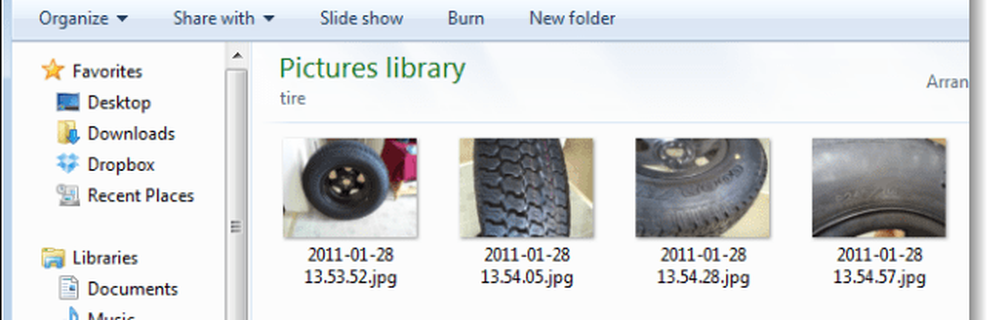
Etter: (på nettet, via min Dropbox)

Vil du lære å gjøre det? Før vi kommer i gang, er det bare noen få ting å merke seg:
- Viser folk ett galleri på kontoen din gir dem ikke tilgang til resten av Dropbox.
- Alle med linken til galleriet ditt vil kunne se det, selv om det ikke er i din offentlige mappe.
- Du kan fjerne disse bildene fra nettgalleriet ved å bare slette dem eller flytte dem til en annen mappe.
- Dette Hvordan ble skrevet, forutsatt at du allerede har Dropbox installert på datamaskinen din.
Slå en Dropbox-mappe inn i et semi-privat Online Fotogalleri
Trinn 1
Kopier bilder du vil dele via Dropbox Galleries i en tom mappe. Kopier nå den mappen til din Bilder Dropbox \ katalog.
Det er viktig å gruppere bildene dine i egne mapper, for det er hvordan Dropbox lager gallerier. Du kan ikke opprette et galleri ved hjelp av individuelle filer. I mitt eksempel lager jeg et mappenavn Dekk kan kopiere den til Dropbox \ Photos-mappen min.

Steg 2
Høyreklikk de mappe Du har bare flyttet eller opprettet i Dropbox \ Mapper \ og Å velgeDropbox> Kopier Public Gallery Link.
Merk: Vi er fortsatt i Windows Explorer, ikke på dropbox-nettsiden

Trinn 3
Nå er alt som er igjen å gjøre, det Lim inn URL-adressen i nettleseren din, og du kan se online-galleriet. 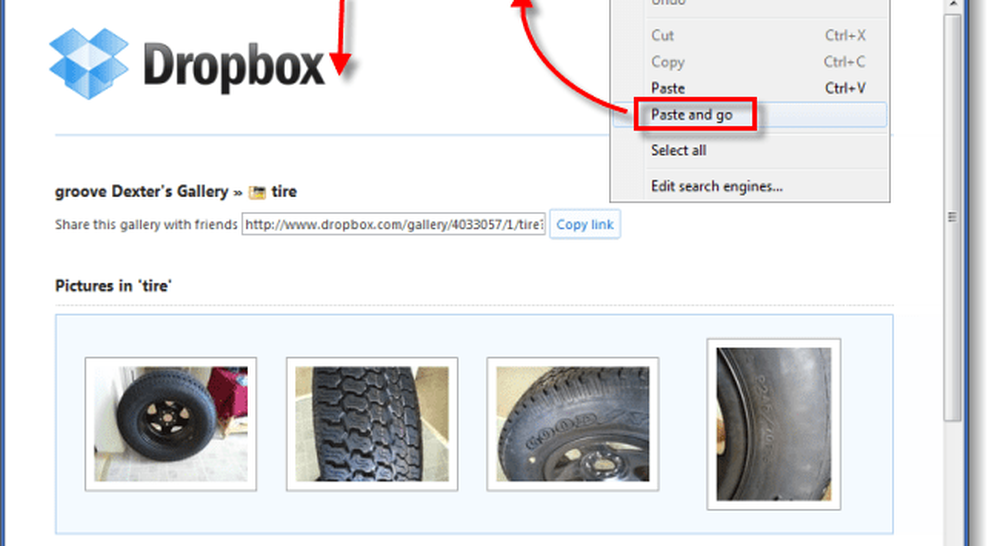
Ferdig!
Hvis alt ser bra ut, er alt som er igjen å gjøre nå, dele koblingen med vennene dine, familie, kollegaer, klienter eller den du vil se den. Bare husk at den som du gir nettadressen til, kan også dele den med andre, og alt som trengs for å få tilgang til galleriet, er webadressen. Picasa gjør et middels alternativ, spesielt nå med sitt gratis, små bilde- og videolagring, men Dropbox gir deg 2 GB gratis, og hvis du henviser til nok folk, kan du få opptil 11 GB uten å betale en krone. nok plass til alle dine høyverdige bilder og deretter noen. Dessverre viser Dropbox-gallerier ikke videoer ennå ...




